Питање
Проблем: Како да поправите „Ваш рачунар је поново покренут због проблема“ на Мац-у?
Здраво. Имам проблем са Мац-ом. Појављује се грешка „Ваш рачунар је поново покренут због проблема“ и желим да решим проблем. Али не знате како да сазнате шта је разлог томе. Можете ми помоћи, надам се.
Решен одговор
„Ваш рачунар је поново покренут због проблема“ на Мац-у је проблем са којим се корисници очигледно сусрећу прилично често. Најгора ствар у вези са проблемом је стално понављање грешке. Проблем је такође познат као Кернел Паниц на мацОС-у.[1]
До поновног покретања оперативног система може доћи из различитих разлога. Корисници повремено поново покрећу машину, а инсталација софтвера захтева поновно покретање да би се правилно додала апликација или друга промена на рачунару. Ово су уобичајени сценарији и ви сте свесни процедуре. Међутим, изненадно поновно покретање без икаквог разлога је забрињавајуће.
Искачући прозор са грешком и понављање поновног покретања са поруком „Ваш рачунар је поново покренут због проблема“ на Мац-у указује на главни проблем. Паника кернела је еквивалентна Виндовс Плавом екрану смрти[2] грешка. Звучи застрашујуће и нико од нас не жели да се суочи са овим проблемом.
Проблем на који је наишао ваш Мац рачунар довео је до поновног покретања како би се оперативни систем спасио од оштећења. Проблем треба схватити озбиљно када се та рестартовања и искачући прозори за грешке појављују више пута. Постоји неколико разлога за проблем, а ти узроци се могу разликовати од уређаја до уређаја.
Уобичајени разлог за системске грешке могу бити оштећене датотеке, оштећени делови машине или чак сајбер претње. Мац оперативни систем није имун на малвер[3] што утиче на главне датотеке и функције машине. Због тога се покреће апликација попут РеимагеМац машина за прање веша Кс9 може помоћи у процени неких ствари пре него што крене напред са детаљнијим решењима.

„Ваш рачунар је поново покренут због проблема“ могу да изазову застарела верзија мацОС-а и делови, или датотеке које недостају и које су потребне. Ако користите најновије апликације, побољшане програме, али је ОС застарео, морате да водите рачуна о томе, како не би дошло до проблема са компатибилношћу. Још један проблем који може изазвати грешку су спољне периферије које су повезане са вашом машином. Можете да искључите периферне уређаје и надгледате да ли се проблем поново појави.
Остале проблеме у вези са паничном грешком кернела могу изазвати софтвер и апликације треће стране у сукобу са оперативним системом. Можда ћете морати да се решите програма који су недавно инсталирани и видите да ли су најновији додаци одговорни за грешку.
Ово би могло помоћи да се поправи „Ваш рачунар је поново покренут због проблема“ на Мац-у. Ако ниједно од поменутих решења не ради, потребно је да пратите детаљан водич са упутствима у наставку. Потенцијални узроци и решења проблема се разликују, тако да можете решити проблем, само будите стрпљиви.
Опција 1. Надоградите мацОС
Да бисте поправили оштећени систем, морате купити лиценцирану верзију Реимаге Реимаге.
- Кликните Аппле мени на екрану.
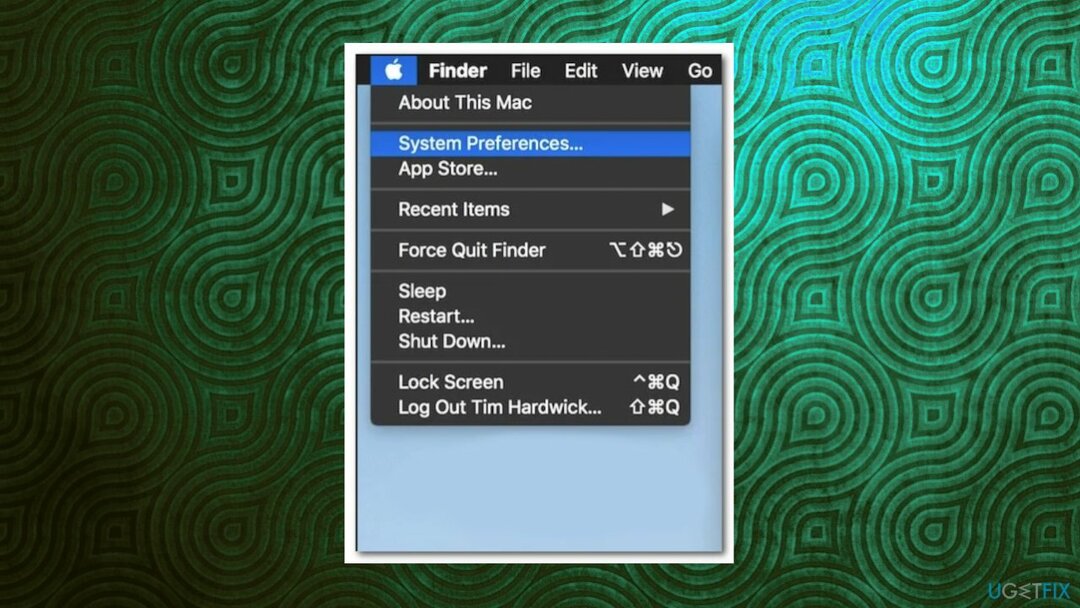
- Изаберите Системске поставке.
- Кликните Ажурирање софтвера.
- Ако постоје доступна ажурирања, кликните на Инсталирај одмах дугме за покретање процеса.
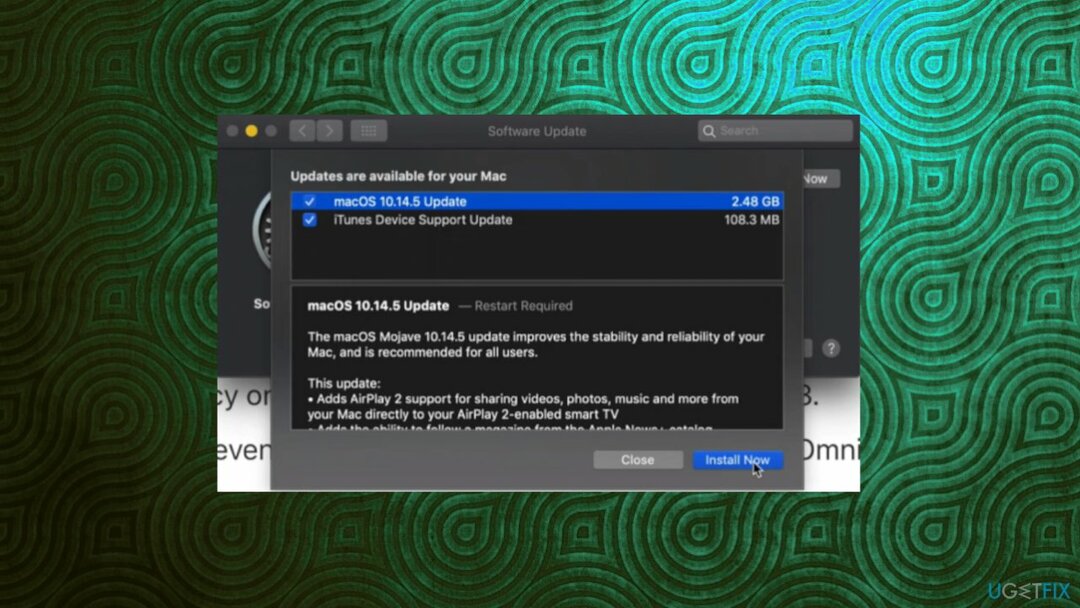
- У случају да не пронађете ажурирања, кликните на Напредно дугме у доњем десном углу.
- Уверите се да је све означено.
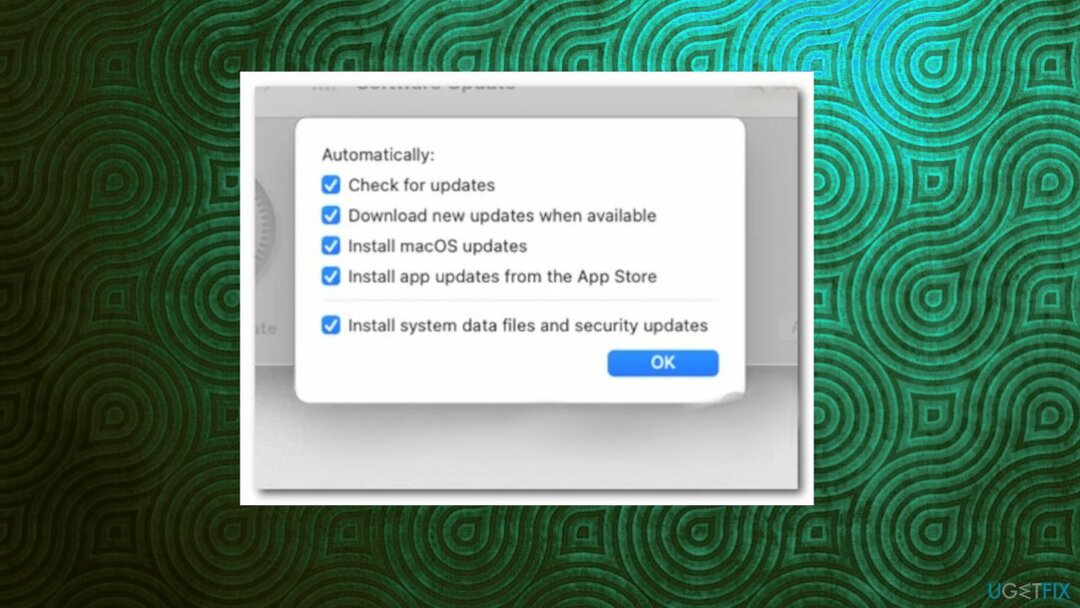
- Затим кликните на ок дугме.
- Сачекајте да се ажурирања инсталирају и можда ће чак захтевати да поново покренете рачунар.
Опција 2. Промените скалирање екрана
Да бисте поправили оштећени систем, морате купити лиценцирану верзију Реимаге Реимаге.
- Кликните Аппле икона.
- Затим из падајућег менија изаберите Системске поставке.
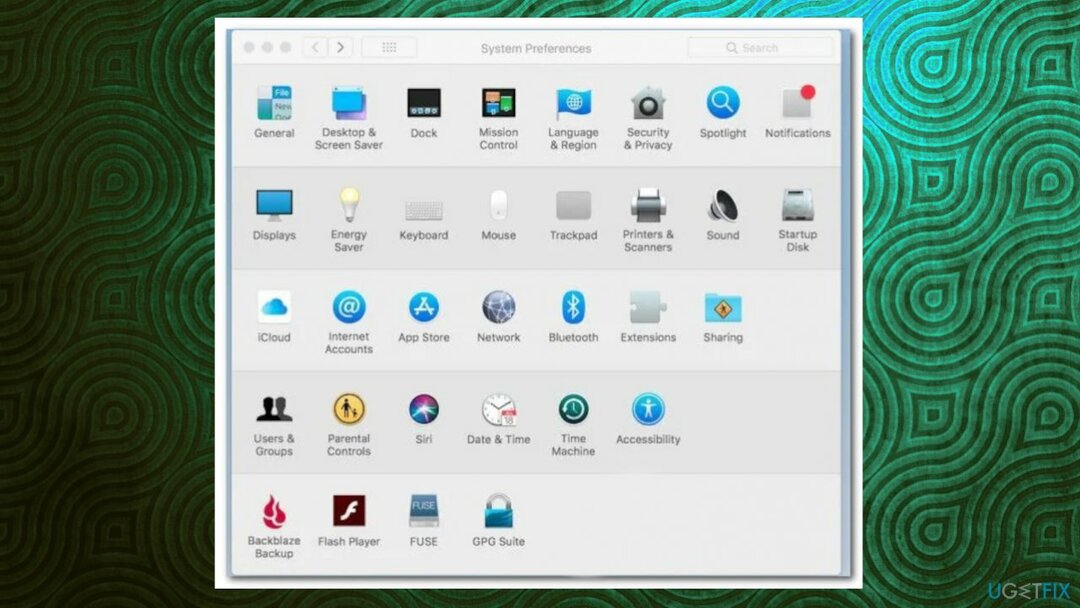
- Када се отвори прозор системских поставки, кликните на Приказ опција.

- На картици Приказ изаберите Подразумевано за приказ опција.
- Ако је већ била на подразумеваној опцији, притисните Опција тастер на вашој тастатури.
- Кликните Скалирано опција.
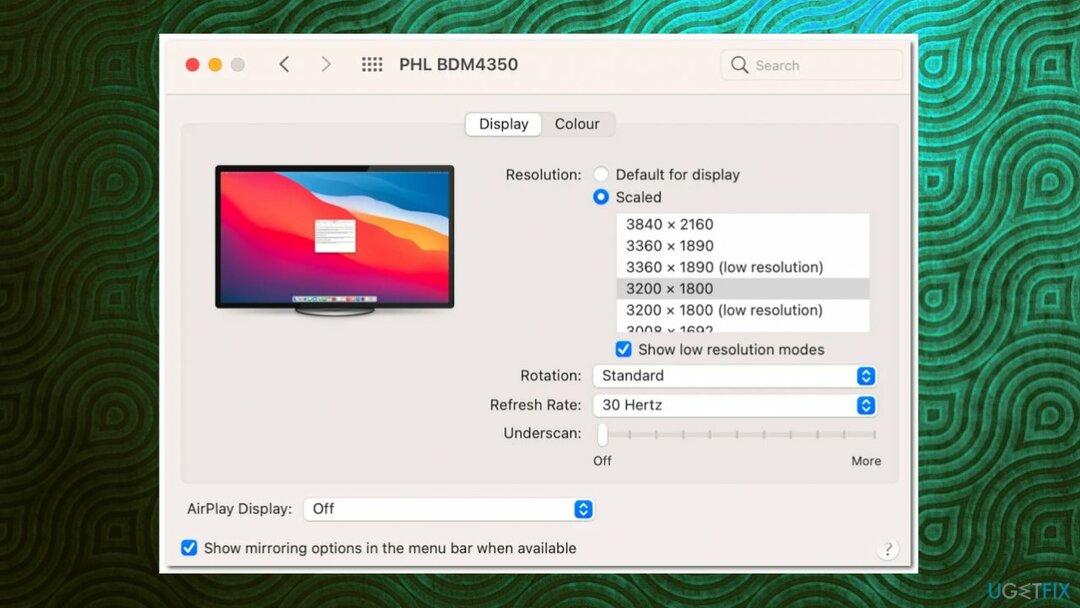
- Изаберите своју резолуцију екрана.
Опција 3. Поправите грешке на диску и дозволе
Да бисте поправили оштећени систем, морате купити лиценцирану верзију Реимаге Реимаге.
- Кликните на Аппле лого у горњем левом углу, а затим изаберите Поново покренути из падајућег менија.
- Док се ваш Мац поново покреће, одмах држите притиснут Цомманд + Р тастере на тастатури док не видите Аппле лого на екрану.
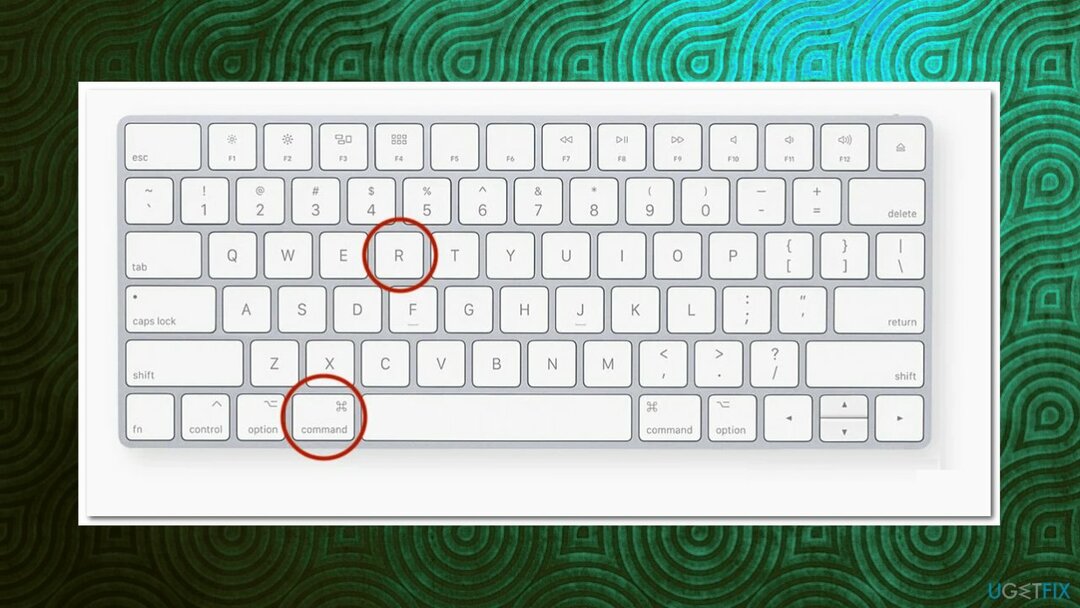
- Ово ће отворити мацОСКомуналне услуге прозор.
- Изабери Диск Утилити а затим кликните на Настави дугме.
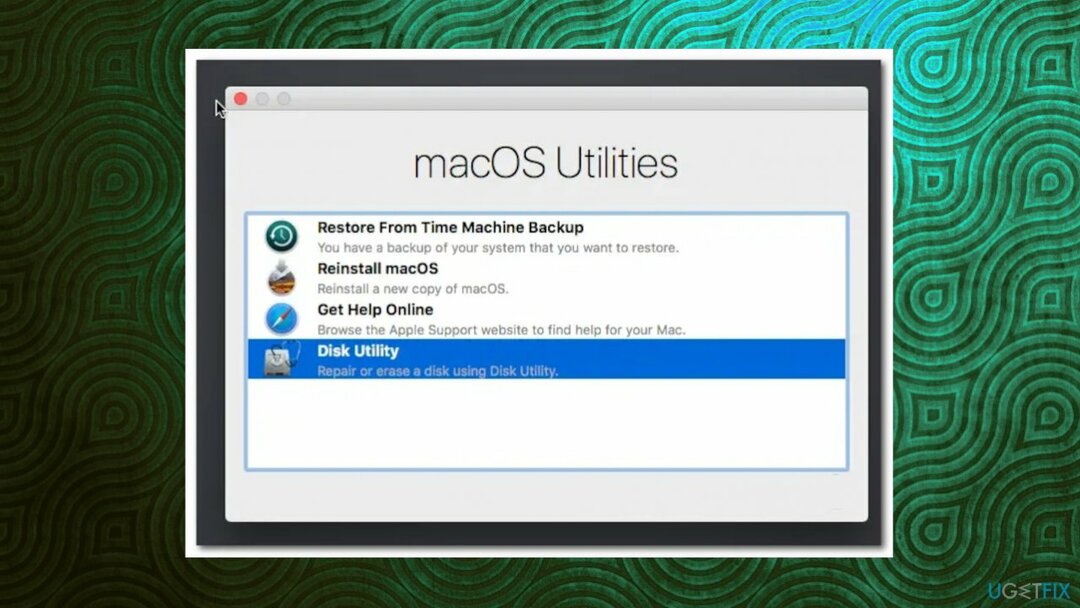
- Изаберите свој чврсти диск са леве стране, а затим кликните на Прва помоћ опција на врху прозора.
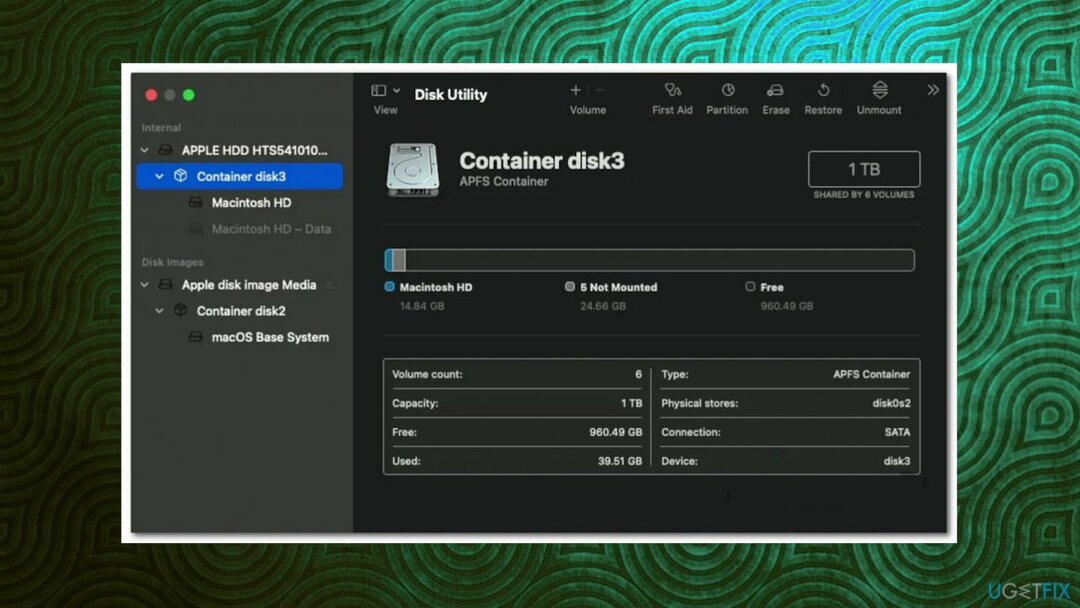
- Кликните Трцати дугме.
- Сачекајте да се поправка заврши.
- Затим поново покрените.
Опција 4. Онемогућите непотребне ставке за покретање
Да бисте поправили оштећени систем, морате купити лиценцирану верзију Реимаге Реимаге.
- Кликните Аппле мени.
- Иди на Системске поставке > Корисници и групе.
- Изаберите свој кориснички налог.
- Кликните Логин Итемс да наведете све ставке за покретање.
- Изаберите ставку покретања коју желите да уклоните, а затим изаберите – икона.
- Поново покрените свој Мац.
Опција 5. Ресетујте ПРАМ/НВРАМ
Да бисте поправили оштећени систем, морате купити лиценцирану верзију Реимаге Реимаге.
- Присилно искључите свој Мац.
- притисните Снага дугме и одмах притисните и држите Оптион-Цомманд-П-Р.
- Ваш Мац рачунар ће се поново покренути око 20 секунди касније, завршавајући процес ресетовања ПРАМ/НВРАМ-а.
Опција 6. Поново инсталирајте МацОС
Да бисте поправили оштећени систем, морате купити лиценцирану верзију Реимаге Реимаге.
- Поново покрените свој Мац.
- Када се поново покрене, притисните и држите Цомманд (⌘) + Р да бисте се покренули у режиму опоравка.
- Отпустите кључеве чим се мацОС Утилитиес појави се екран.
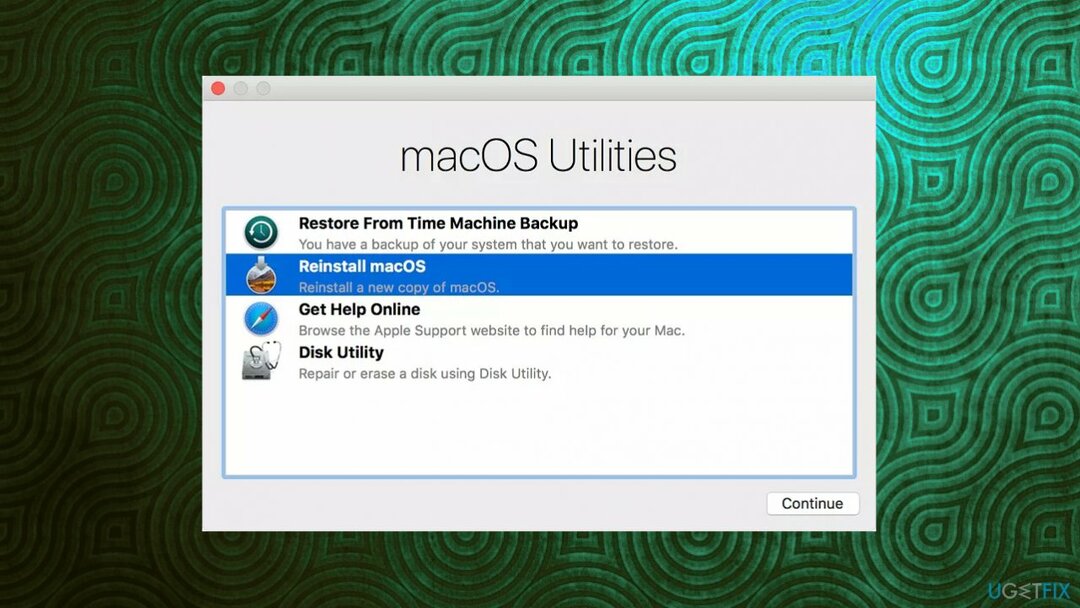
- Изаберите Поново инсталирајте мацОС опцију и кликните Настави.
- Пратите упутства на екрану.
Аутоматски поправите своје грешке
тим угетфик.цом покушава да да све од себе да помогне корисницима да пронађу најбоља решења за отклањање својих грешака. Ако не желите да се борите са техникама ручне поправке, користите аутоматски софтвер. Сви препоручени производи су тестирани и одобрени од стране наших професионалаца. Алати које можете користити да поправите своју грешку су наведени у наставку:
Понуда
урадите то сада!
Преузмите поправкуСрећа
Гаранција
урадите то сада!
Преузмите поправкуСрећа
Гаранција
Ако нисте успели да поправите грешку користећи Реимаге, обратите се нашем тиму за подршку за помоћ. Молимо вас да нам кажете све детаље за које мислите да бисмо требали да знамо о вашем проблему.
Овај патентирани процес поправке користи базу података од 25 милиона компоненти које могу заменити било коју оштећену или недостајућу датотеку на рачунару корисника.
Да бисте поправили оштећени систем, морате купити лиценцирану верзију Реимаге алат за уклањање злонамерног софтвера.

Приступите гео-ограниченом видео садржају помоћу ВПН-а
Приватни приступ интернету је ВПН који може спречити вашег Интернет провајдера, влада, и трећим странама од праћења вашег онлајн и омогућавају вам да останете потпуно анонимни. Софтвер обезбеђује наменске сервере за торрентинг и стримовање, обезбеђујући оптималне перформансе и не успоравајући вас. Такође можете заобићи гео-ограничења и прегледати услуге као што су Нетфлик, ББЦ, Диснеи+ и друге популарне услуге стримовања без ограничења, без обзира на то где се налазите.
Не плаћајте ауторе рансомваре-а – користите алтернативне опције за опоравак података
Напади злонамерног софтвера, посебно рансомваре, далеко су највећа опасност за ваше слике, видео записе, пословне или школске датотеке. Пошто сајбер криминалци користе робустан алгоритам за шифровање за закључавање података, он се више не може користити док се не плати откупнина у биткоинима. Уместо да плаћате хакерима, прво покушајте да користите алтернативу опоравак методе које би вам могле помоћи да повратите барем део изгубљених података. У супротном, такође можете изгубити новац, заједно са датотекама. Један од најбољих алата који би могао да врати бар неке од шифрованих датотека - Дата Рецовери Про.